
Dzielenie filmu na klipy za pomocą aplikacji QuickTime Player na Macu
Możesz podzielić film na dowolną liczbę klipów. Po podzieleniu filmu na klipy można go edytować, zmieniać kolejność klipów lub usuwać je.
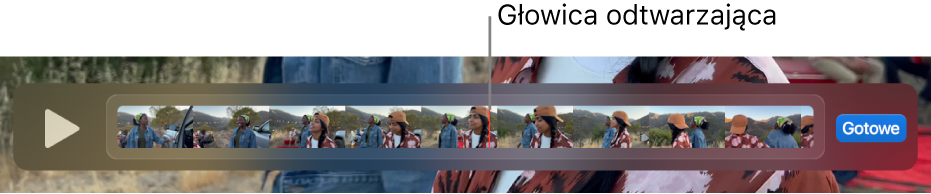
W aplikacji QuickTime Player
 na Macu otwórz film, który chcesz podzielić na klipy, a następnie wybierz polecenie menu Widok > Pokaż klipy.
na Macu otwórz film, który chcesz podzielić na klipy, a następnie wybierz polecenie menu Widok > Pokaż klipy.Umieść głowicę odtwarzającą (czerwona pionowa linia) w miejscu, w którym chcesz podzielić klip (lub użyj paska Touch Bar), a następnie wybierz polecenie menu Edycja > Podziel klip.
Film zostanie podzielony na dwa klipy. Powtarzaj tę czynność, aż uzyskasz pożądaną liczbę klipów.
Porada: Naciskaj klawisz ze strzałką w lewo lub klawisz ze strzałką w prawo, aby przesuwać głowicę odtwarzającą w małych krokach do pożądanej pozycji. Możesz nacisnąć i przytrzymać klawisz Option, a następnie naciskać klawisze ze strzałką w celu przesuwania głowicy odtwarzającej do początku lub końca klipu.
Po zakończeniu kliknij w Gotowe.
Aby zachować zmiany, wybierz polecenie menu Plik > Zachowaj. Jeśli polecenie Zachowaj jest wyszarzone, kliknij w czerwony klawisz zamykania w górnym lewym rogu, wpisz informacje o klipie, a następnie kliknij w Zachowaj.
Aby zachować poszczególną część klipu, podziel ten klip, usuń niepotrzebne części, a następnie zachowaj nowy klip. Aby zobaczyć, jak klip był poprzednio podzielony, wybierz polecenie menu Widok > Pokaż klipy.